
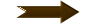 |
Pour vous
aider à suivre ce tuto Cliquez pour déplacer la flèche
|
Etape 1
Choisir 3 couleurs de votre
tube
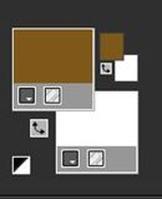
Voici les couleurs que j'ai
employées pour ce tutoriel
Placer en Avant plan la
couleur # 7e571 n°1 
Arrière-plan la couleur
#ffffff n°2 
Ouvrir le canal alpha, (qui
contient des sélections) ou bien ...
Fichier / Nouveau / Ouvrir un
calque de 900 x 600 transparent
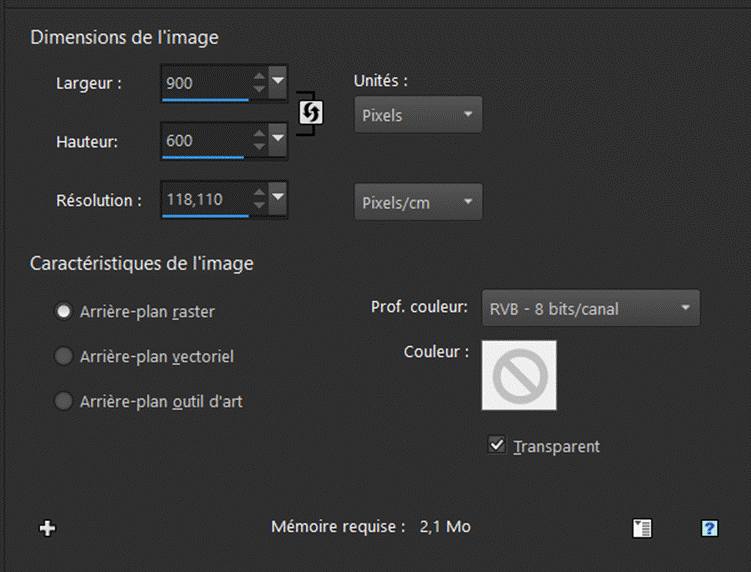
Etape 2
Remplir de la couleur n°1
Effets/ Effets des texture /
Stores / noir
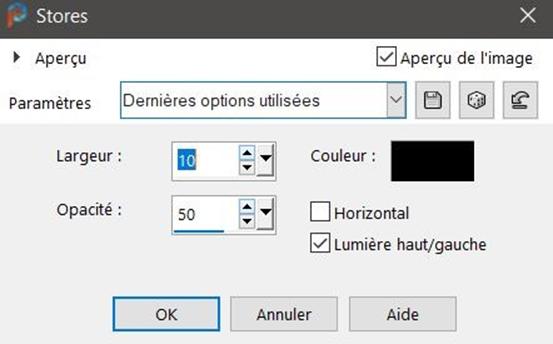
Calques / Nouveau calque
Raster
Remplir de la couleur n°2
*Activer le masque
‘NarahsMasks_1822’
Calques /Nouveau calque de
masque / A partir d’une image :
Dans le menu déroulant
/Prendre le masque ‘NarahsMasks_1822’
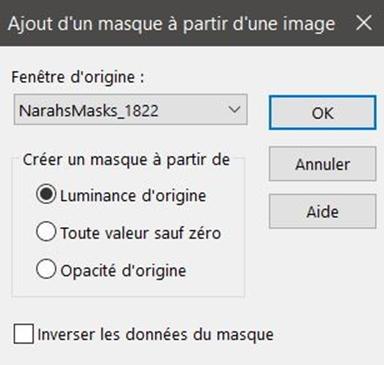
Réglage / Netteté / Netteté /
Fusionner le groupe
Effets / Modules externes /
MuRa's Seamless /Emboss at Alpha / par
défaut
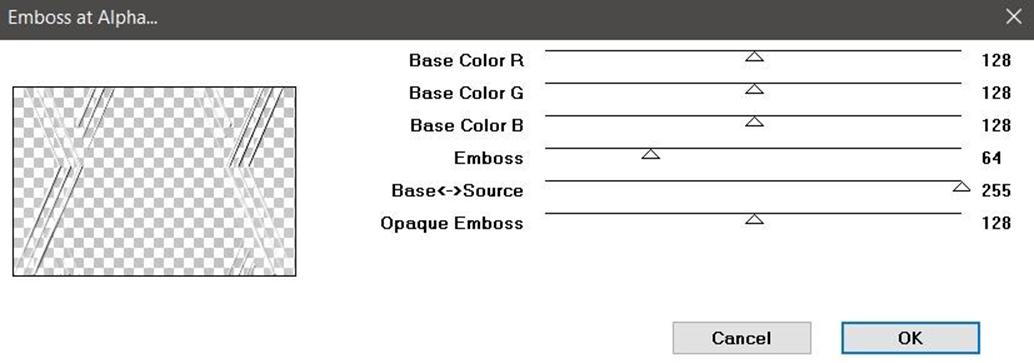
Effets / Effets 3D/ Ombre
portée / 0 / 0 / 6 / 40 / couleur n°1
****
Etape
3
Se placer sur le calque du
bas de la pile Raster 1
Sélections / charger une
sélection à partir du disque, ou du canal
alpha
Dans le déroulant allez
chercher la sélection (Ginette 1)
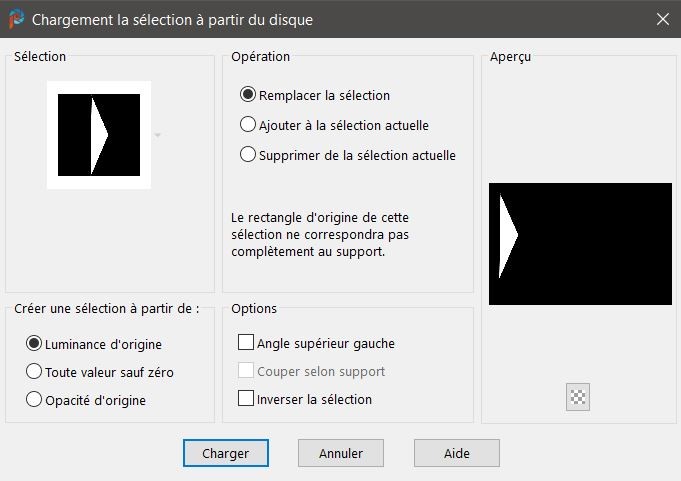
Sélections / Transformer en
calque
Effets / Effets de textures /
Textile / 3/ 2 /20 / couleur/ noire/
couleur n°4 /
coché
/
coché
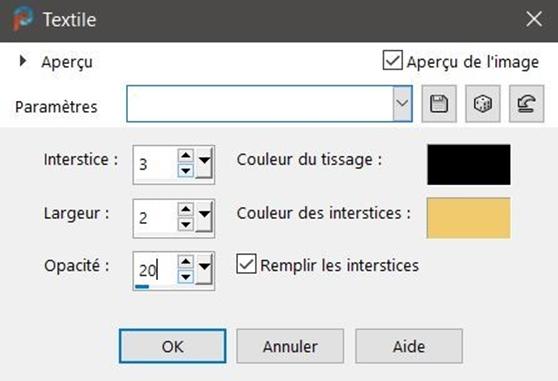
Sélections / Inverser
Effets / Effets 3D/ Ombre
portée / 0 / 0 / 80 / 40 / noir
Edition / répéter l’ombre

Calques / Dupliquer / Miroir
Horizontal / fusionner le calque de dessous
Mettre en mode écran ou
autre aux choix
***
Etape 4
Se placer sur le calque du
bas de la pile Raster 1
Sélections / charger une
sélection à partir du disque, ou du canal
alpha
Dans le déroulant allez
chercher la sélection (Ginette 2)
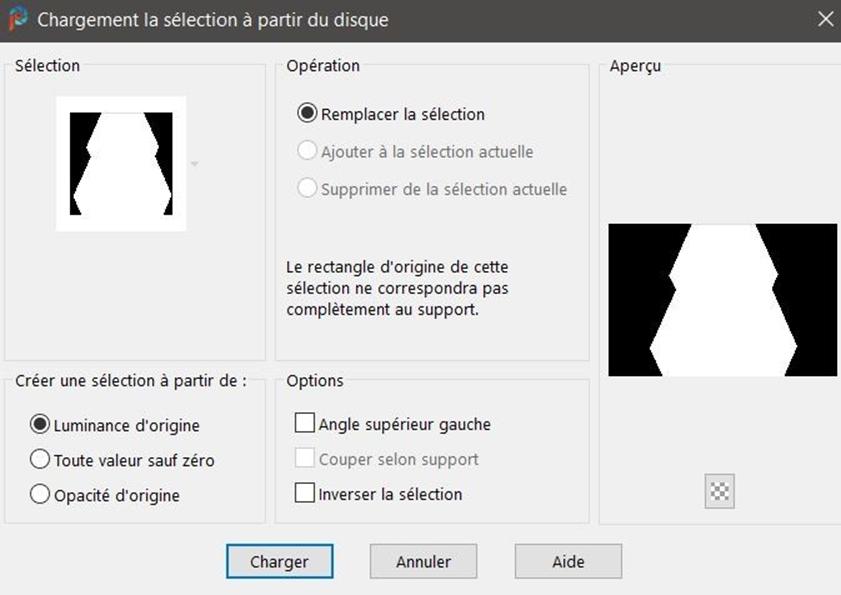
Sélections / Transformer en
calque
Sélections / Inverser
Effets 3D / Ombre portée en
mémoire 0 / 0 / 80 / 40 / noir
Edition / Répéter l’ombre
Mettre en mode écran ou
autre au choix
Sélections / Inverser
Garder la sélection active
***
Etape 5
*Activer le tube paysage
Edition -copier / Edition
-coller comme un nouveau calque
Sélections / Inverser /
Supprimer
Effets 3D / Ombre portée / 0
/ 0 / 100 / 80 / noir
Inverser à nouveau
Effets / Modules
externes/ Alien Skin Eye Candy 5: Impact /
Glass
voir réglages ci-dessous
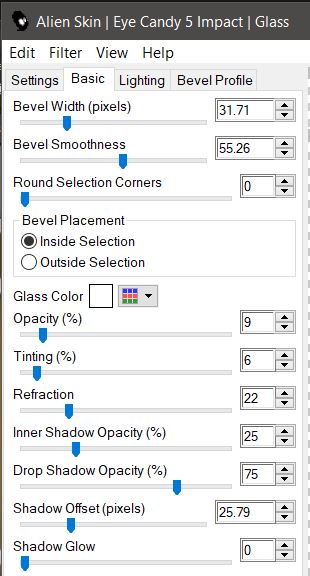

Ordre des calques
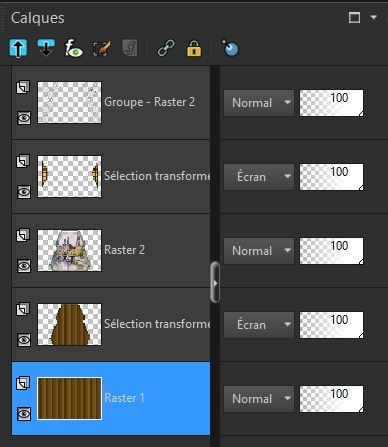
***
Etape 6
Revenir sur le calque du bas
Raster 1 Edition (COPIER)
*Image / Ajouter une bordure
de …
2 px couleur n°2 / blanc
Sélections / Tout
sélectionner
*Image / Ajouter une bordure
de …
30 px couleur n°2 blanc

Sélections / Inverser
Coller dans la sélection
l’image copier au début de l’étape n°6
Inverser à nouveau
Effets / Effets 3D/ Ombre
portée / 0 / 0 / 100 / 80 / noir

***
Etape 7
*Image / Ajouter des bordures
2 px couleur n°2  blanc
blanc
2 px couleur n°1  moyen
moyen
2px couleur n°3 foncée
foncée
2px couleur n°4  claire
claire
Sélections / Sélectionner
tout
*Image / Ajouter une bordure
50 px couleur n°2/ blanc 
Effets / Effets 3D / Ombre
portée / 0 / 0 / 80 / 40 / noir

***
Etape 8
Activer le tube Déco-1 (coloriser
selon vos couleurs )
Editions- copier / Editions
-coller comme un nouveau calque
Ne pas toucher celui-ci est
bien placé
Effets / Effets 3D/ Ombre
portée 0 / 0 / 60 / 40 / noir
***
Etape 9
Activer le tube Déco-2
Editions- copier / Editions
-coller comme un nouveau calque
Ne pas toucher celui-ci est
bien placé
Effets / Effets 3D/ Ombre
portée 0 / 0 / 60 / 40 / noir
***
Etape 10
*Image / Ajouter des bordures
3 px couleur n°3 foncée
foncée
Sélectionner tout
*Image / Ajouter une bordure
50 px de couleur n°2 blanc 
Effets / Effets 3D / Ombre
portée / en mémoire / 0 / 0 / 60 /40/ noir

***
Etape 11
Effets / Modules externes /
AAA Filters / Custom… / Landscape
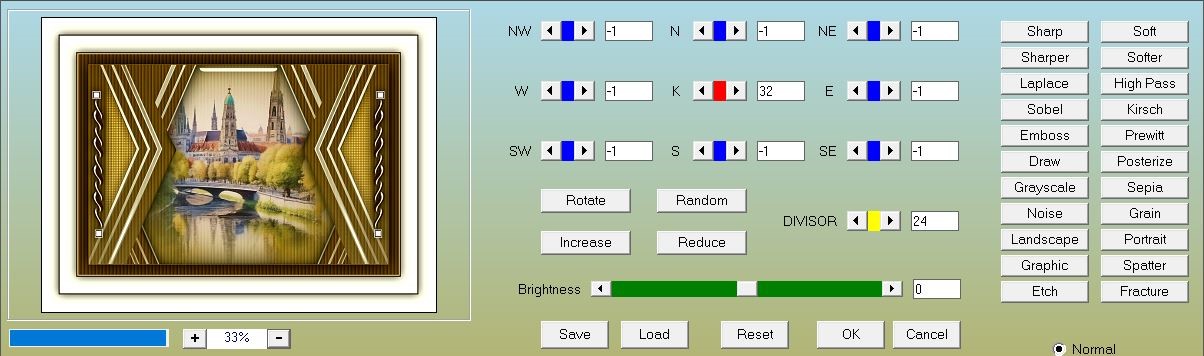
***
Etape 12
Outil / Sélections /
Sélection personnalisé
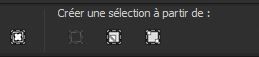
Entrer ces mesures
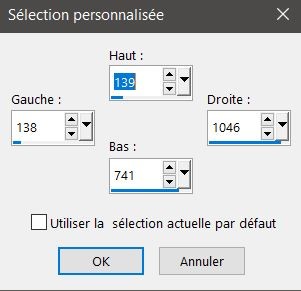
Calques / Nouveau calque
Raster 2
***
Etape 13
Mettre le pot de peinture à
50%
Remplir de la couleur n°2
blanc 
Remettre le pot à 100 %
*Activer le masque
‘NarahsMasks_1804’
Calques /Nouveau calque de
masque / A partir d’une image :
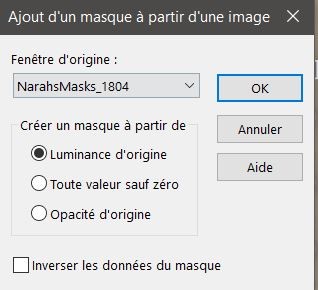
Dans le menu déroulant
/Prendre le masque ‘NarahsMasks_1804’
Réglage / Netteté / Netteté /
Fusionner le groupe

Baisser l’opacité de ce
calque à 70%
***
Etape 14
*Activer le tube femme /
enlever la signature
Editions- copier / Edition-
comme un nouveau calque
Placer à gauche
Effets / Effets 3D / Ombre
portée 0 / 0 /60 / 40 / noir
***
Etape 15
Activer le tube fleur
Edition -copier / Edition
-coller comme un nouveau calque
Placer en bas à droite
Effets / Effets 3D / Ombre
portée /0 / 0 / 40 / 40 / noir
***
Etape 16
*Activer le tube déco 3
Editions- copier / Edition-
coller comme un nouveau calque
Activer l'outil sélection

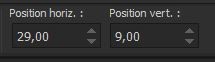
Lettre M
ou sur la main A
pour
désélectionner
Effets / Effets 3D / Ombre
portée /1 / 1 /60 / 1 /noir
Refaire en négatif / -1 -1 /
60 / 1 / noir
Calques / Dupliquer / Miroir
/ Renverser
Miroir Horizontal
Image / ajouter une bordure
3 px couleur n°3  foncée
foncée
***
Etape 17
Calques / Nouveau calque
raster
Signer ou mettre la licence
du tube si celui-ci est un tube payant
Merci !
Calques / tout aplatir
Redimensionner à 950 pixels
Enregistrer en JPG
Voici ma variante perso

Merci à mes testeuses leurs variantes
ci-dessous
Merci Cloclo sa version ci-dessous
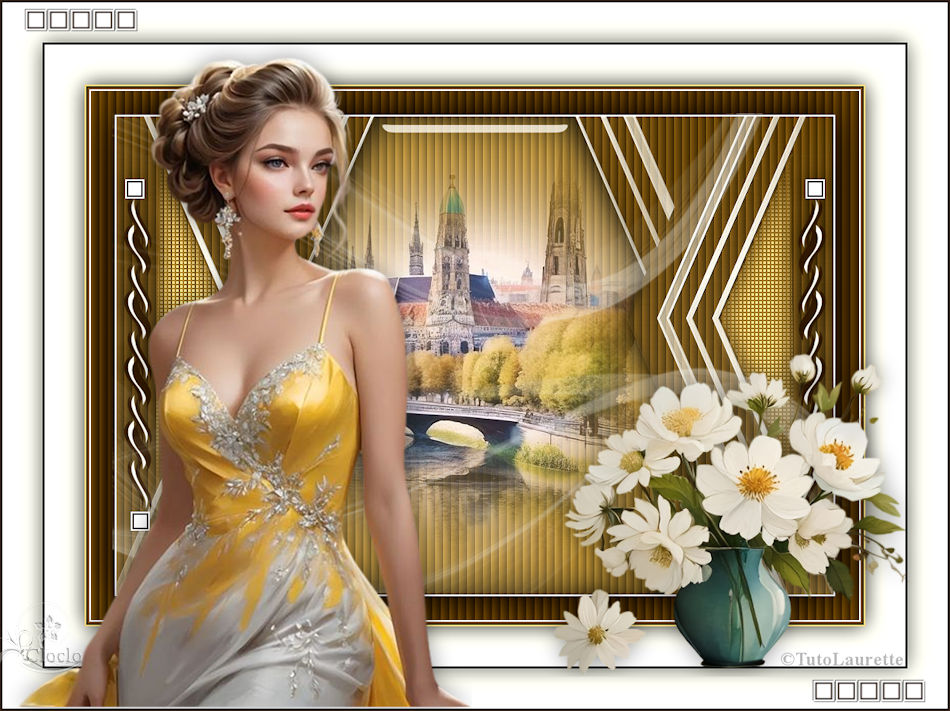
Merci Sass sa version ci-dessous

N’hésitez pas à m'envoyer vos
réalisations à l'adresse ci-dessous

